Citrix Provisioning 由 Citrix Cloud 进行管理
Citrix Provisioning 支持适用于 Citrix Cloud 集成的连接器。它允许在 Citrix Virtual Apps and Desktops 服务中使用预配的 VDA。此连接器提供在本地部署中使用的相同功能。
重要注意事项:
- 配置 Citrix Provisioning 控制台(或使用关联的 PowerShell 命令)以使用 Citrix Cloud 许可证。
- 有时会显示一条错误消息,指示 Citrix Provisioning 版本不支持 Citrix Cloud 许可证架构。例如,如果您使用的是 Provisioning Services 版本 7.15 并尝试使用适用于 Citrix Cloud 的连接器,则会显示一条错误消息:
No device license is currently available for this computer<!--NeedCopy-->
检查您的本地 Citrix Licensing 服务器,并确保您使用的是 Citrix Provisioning Enterprise 或 Platinum 许可证版本。
必备条件
将 Citrix Provisioning 与 Citrix Cloud 结合使用时,需要以下元素:
- Citrix Cloud 中的 Citrix Virtual Apps and Desktops Delivery Controller: Citrix Virtual Apps and Desktops 将构建某个版本的 Citrix Provisioning PowerShell 管理单元 (Citrix.PVS.snapin) 以及 Citrix Provisioning 本地 cmdlet 的子集。此版本是专门构建用于在 Citrix Cloud 中运行并通过 Citrix Cloud Connector 与 Citrix Provisioning 本地部署进行通信。
- 位于本地的 Citrix Cloud Connector: Cloud Connector 用作公开 Azure Provisioning Services 端点的中继,以使 Citrix Virtual Apps and Desktops Delivery Controller 之间能够进行通信。
- 位于本地的 Provisioning 服务器;此服务器必须是 7.18 或更高版本: Provisioning 服务器在建立对 MAPI 的 SOAP 调用时与 Cloud Connector 进行通信。
- Citrix Virtual Apps and Desktops Remote PowerShell SDK: Provisioning 控制台安装包括 Citrix Virtual Apps and Desktops SDK。Citrix Virtual Apps and Desktops Remote PowerShell SDK 替换了 Citrix Virtual Apps and Desktops SDK。此 SDK 由 Citrix Virtual Apps and Desktops 设置向导用于将 VDA 记录推送到 Citrix Cloud 中的 Delivery Controller。
- 许可服务器必须是本地服务器: 对于 Citrix Provisioning 部署,Citrix 许可证服务器必须是本地服务器。
使用 Citrix Cloud 功能时,请注意以下事项:
- 要在 Provisioning 服务器上安装远程 PowerShell SDK,请从该服务器中卸载 5 个 Citrix Virtual Apps and Desktops 管理单元,然后安装远程 PowerShell SDK
RemotePoshSDK。 - Citrix Provisioning 控制台随 Remote PowerShell SDK 安装并用于预配后,将不能再在本地 Citrix Virtual Apps and Desktops 中使用。
- 请勿在 Delivery Controller 或者安装了 Citrix Studio 的计算机上安装 Citrix Provisioning。
- 在 Citrix Virtual Apps and Desktops 设置向导中,提示输入控制器地址时,输入 Citrix Cloud Connector 的 IP 地址。
- Citrix Provisioning 服务器连接到 Citrix Cloud 后,该服务器将无法创建新的目标设备。电源操作和虚拟磁盘管理任务继续正常运行。
依赖项
使用 Citrix Provisioning 和 Citrix Cloud 时,必须存在以下依赖项:
- Citrix Studio
- Citrix Cloud Connector,使用 Remote Broker Provider (XaXdCloudProxy)
- Citrix Virtual Apps and Desktops Remote PowerShell SDK
本地部署与 Citrix Cloud 部署
使用 Citrix Provisioning 的传统的 Citrix Virtual Apps and Desktops 部署需要管理两个不同的元素:Citrix Virtual Apps and Desktops 部署和 Citrix Provisioning 部署。此类环境与下图类似,但未增加说明 VDA 组件的复杂性:
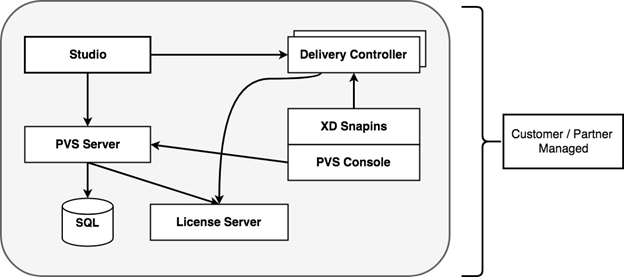
借助本地 Citrix Provisioning 部署,Citrix Virtual Apps and Desktops 已扩展:
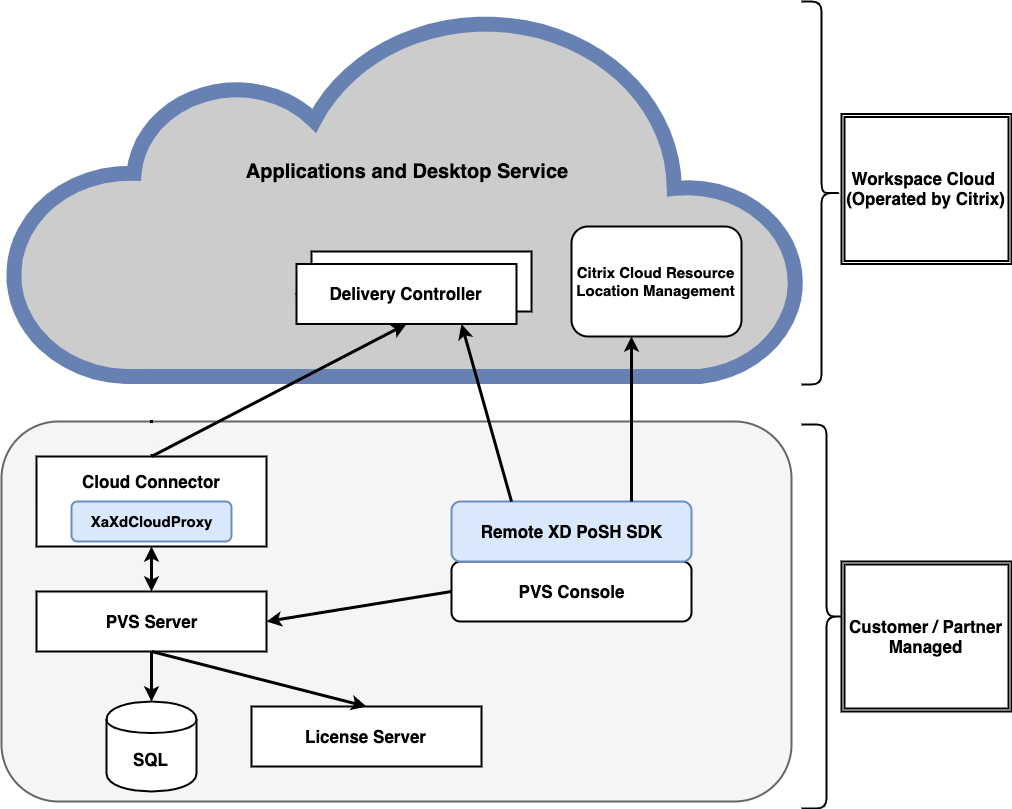
通过扩展 Citrix Virtual Apps and Desktops 部署,不需要再操作和管理部署,同时仍提供托管 Citrix Provisioning 部署的优势。
Citrix Provisioning 将预配托管 VDA 添加到位于 Citrix Cloud 中的 Citrix Virtual Apps and Desktops Delivery Controller 中的计算机目录。此过程将在 Provisioning 控制台中使用 Citrix Virtual Apps and Desktops 设置向导添加新设备。
Citrix Provisioning 控制台中的 Citrix Virtual Apps and Desktops 设置向导
通过 Citrix Virtual Apps and Desktops 设置向导,可以创建 Citrix Provisioning 设备和集合,然后创建包含这些元素的计算机目录。Citrix Virtual Apps and Desktops SDK 必须替换为 Citrix Virtual Apps and Desktops Remote PowerShell SDK。此 Remote PowerShell SDK 负责与 Delivery Controller 进行通信。
将 Citrix Provisioning 部署连接到 Citrix Cloud 中的 Citrix Virtual Apps and Desktops
要将现有 Citrix Provisioning 部署连接到 Citrix Cloud,请执行以下操作:
- 将一个 Cloud Connector 添加到您的托管组件中,例如资源位置。
- 升级 Citrix Provisioning;必须使用最新版本。请参阅下载页面。
-
将 Citrix Provisioning 控制台中的 Citrix Virtual Apps and Desktops SDK 替换为 Citrix Virtual Apps and Desktops Remote PowerShell SDK。
安装此 SDK 时,请注意安装了此功能的 Provisioning 控制台不会与本地 Citrix Virtual Apps and Desktops 部署进行通信。此功能也适用于 Provisioning 服务器。通信仅对 Citrix Cloud 存在。由 Citrix Cloud 中的 Delivery Controller 托管的设备将其虚拟磁盘映像和 VDA 更新为使用 Delivery Controller 在 Citrix Virtual Apps and Desktops 中注册。
重要:
Citrix Virtual Apps and Desktops Service 部署中需要本地 Citrix 许可证服务器。有关详细信息,请参阅许可页面。
添加 Citrix Cloud Connector
将 Citrix Provisioning 部署连接到该服务要求将 Cloud Connector 添加到您的托管组件中,例如,资源位置。将此连接器添加到托管组件时,请注意以下事项:
- Cloud Connector 安装在任意加入了域的 Windows 2012 R2 计算机和 Windows Server 2016 中。
- 该服务不直接调用到 Cloud Connector 中。
要添加 Cloud Connector,请参阅 Citrix Cloud Connector 页面上的说明。
升级 Citrix Provisioning
要将 Citrix Cloud 与 Citrix Provisioning 结合使用,必须使用与 Citrix Virtual Apps and Desktops 集成的版本。对于本地,Citrix Provisioning 服务器必须为 1912 或更高版本,对于 Azure 上的 Citrix Provisioning,则必须为 2112 或更高版本。
使用 Citrix Virtual Apps and Desktops Remote PowerShell SDK
Provisioning 控制台组件包括 Citrix Virtual Apps and Desktops SDK;必须将此 SDK 替换为 Citrix Virtual Apps and Desktops Remote PowerShell SDK。
使用新 SDK
- 通过删除以下管理单元从 Provisioning 控制台中卸载 Citrix Virtual Apps and Desktops SDK:
- Citrix Broker PowerShell 管理单元
- Citrix Configuration Logging Service PowerShell 管理单元
- Citrix Configuration Service PowerShell 管理单元
- Citrix Delegated Administration Service PowerShell 管理单元
- Citrix Host Service PowerShell 管理单元
- 使用发行版 ISO 中的
Console\ISSetupPrerequisites\{1F8AAA3D-DC21-4A1E-1234-6C24843A68E3}文件夹中的远程 PowerShell SDK。 PowerShell 3.0 是必需的。 -
使用要运行的以下命令安装 SDK:
CitrixPoshSdk.exe PVS=YES。有关详细信息,请参阅 SDK 和 API。重要:
从命令行安装下载的 SDK,并包括参数
“PVS=YES”。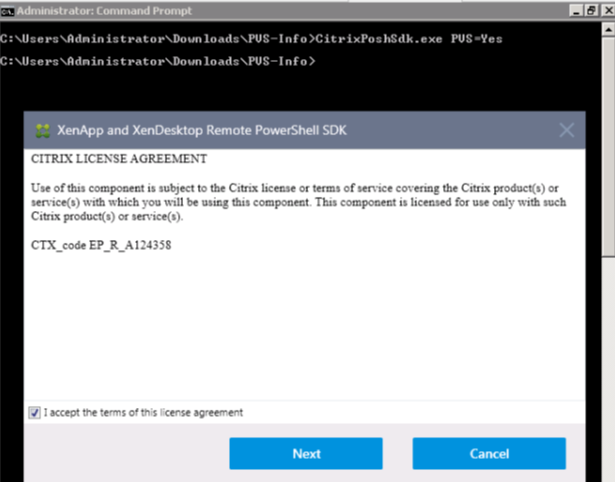
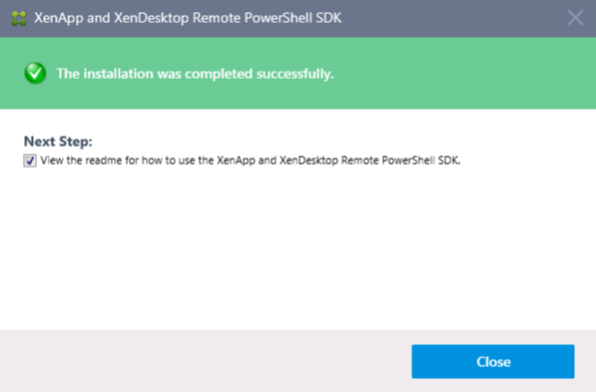
验证新 SDK 安装
- 打开 PowerShell。
- 运行 cmdlet:
Add-PsSnapin Citrix*。 - 运行 cmdlet:
Get-BrokerServiceStatus。 - 登录 Citrix Cloud。
提示:
Get-BrokerServiceStatuscmdlet 指示 Delivery Controller 正常。
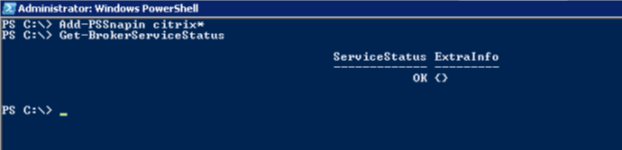
防火墙注意事项
防火墙配置通常需要零更新或最小更新。请注意以下事项:
- 在 Provisioning 控制台中,出站 SDK 流量使用 HTTPS(端口 443)。
- 在 Cloud Connector 计算机上,所有流量都通过 HTTPS (端口 443)向外发送到云。此过程使连接器和控制台位于 NAT 和 HTTP 代理后面。
- 添加到 Cloud Connector 的新 Citrix Provisioning 代理使用 wsHttp 邮件安全性将 HTTP(端口 80)通信转发到 Provisioning 服务器。
注意:
Personal vDisk 功能不受支持。
有关 Cloud Connector 连接要求的详细信息,请参阅 Cloud Connector 常见服务连接要求以及 Cloud Connector 代理和防火墙配置。
管理 VDA
向计算机目录中添加 Citrix Provisioning 托管的 VDA
- 在 Provisioning 控制台中使用 Citrix Virtual Apps and Desktops 设置向导;或者
- 在 Citrix Studio 中使用计算机目录设置向导
使用 Citrix Virtual Apps and Desktops 设置向导添加 VDA
Citrix Virtual Apps and Desktops 设置向导将创建 Citrix Provisioning 设备和集合,然后创建包含这些元素的计算机目录。该向导将提示您提供 Citrix Virtual Apps and Desktops Controller 地址。
-
在 XenDesktop Controller Address(XenDesktop 控制器地址)中键入任意字符串;此值将被忽略,但不得将其留空。
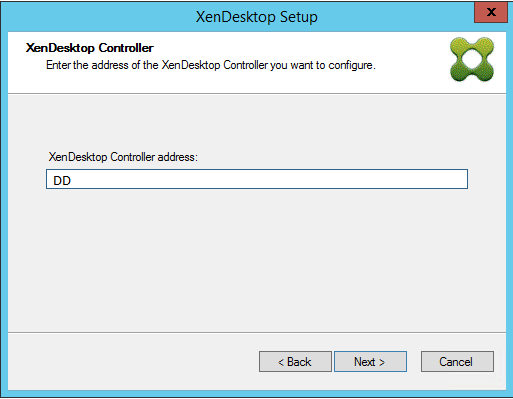
-
在 XenDesktop Controller Address(XenDesktop 控制器地址)中输入文本后,单击 Next(下一步)。
此时将显示 Citrix Cloud 身份验证屏幕,并提示您提供登录凭据。由 Citrix Virtual Apps and Desktops Remote PowerShell SDK 生成的此提示由 Provisioning 控制台调用。
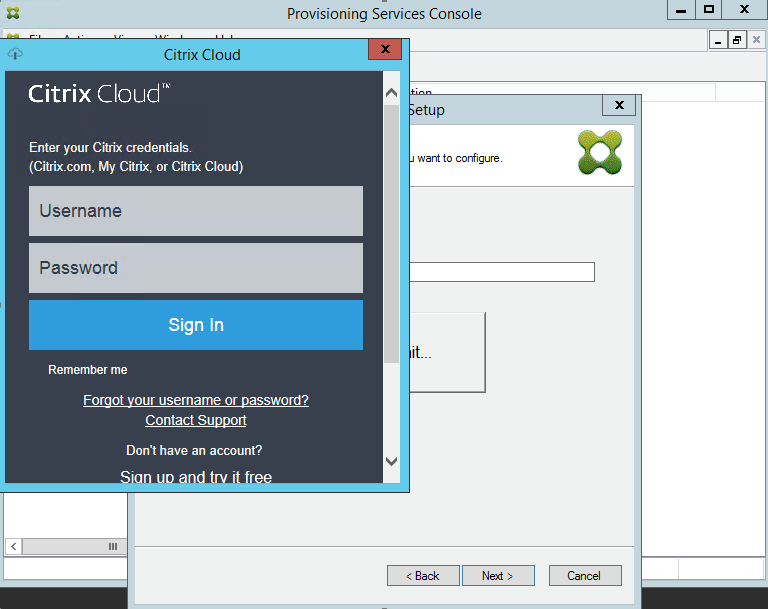
提示:
Citrix Cloud 凭据使 SDK 安全地与 Citrix Virtual Apps and Desktops 通信,以便配置计算机目录。Citrix Virtual Apps and Desktops 设置向导中的剩余步骤保持不变。唯一的区别是当向导首次在 Remote PowerShell SDK 中调用 cmdlet 时会提示您提供 Citrix Cloud 登录凭据。
对 Citrix Provisioning Cloud Connector 进行故障排除
根据本部分中的信息可对与使用 Citrix Virtual Apps and Desktops 设置向导建立 Delivery Controller 连接有关的问题进行故障排除。
验证连接性
- 确保 Remote PowerShell SDK 已安装并正确配置。通过运行以下命令验证远程 PowerShell SDK 已安装:
CitrixPoshSdk.exe PVS=YES。 - 从 Citrix Provisioning 服务器和控制台中卸载 5 个 Citrix Virtual Apps and Desktops 管理单元。
- 验证 Cloud Connector 是否能够与 Citrix Provisioning 系统(特别是服务器和控制台)进行通信。此外,使用 IP 和 FQDN 以及虚拟机管理程序验证与其他资源(例如 Active Directory Controller)的通信。
- 确保 Citrix Provisioning 帐户同时属于本地 Citrix Provisioning 操作系统管理员组的成员。
提示:
要在 Provisioning 服务器上安装 Remote PowerShell SDK,必须卸载 5 个 Citrix Virtual Apps and Desktops 管理单元,然后安装 Remote PowerShell SDK。
Provisioning 服务器与 Delivery Controller 之间的连接问题
根据本部分中的信息可对 Delivery Controller 与 Provisioning 服务器之间的连接问题进行故障排除。
要验证连接性,请执行以下操作:
-
确保 Cloud Connector 已安装成功在资源位置中。
-
确保 Cloud Connector 与 Provisioning 控制台系统位于相同的 VLAN\VNET 中。
-
在 Citrix Studio 中,确保区域屏幕正确显示 Cloud Connector。
-
验证至少一个 Cloud Connector“已连接”:
a。登录
https://citrix.cloud.com。 b. 在 Resource locations(资源位置)> My Resource Location(我的资源位置)> Cloud Connectors(Cloud Connector)下,验证至少一个 Cloud Connector 显示状态为绿色。 -
验证 Citrix Remote Broker Provider 已在 Cloud Connector 中启动并运行。参阅 Cloud Connector,确认 Citrix Remote Broker Provider Service 是否正在运行。
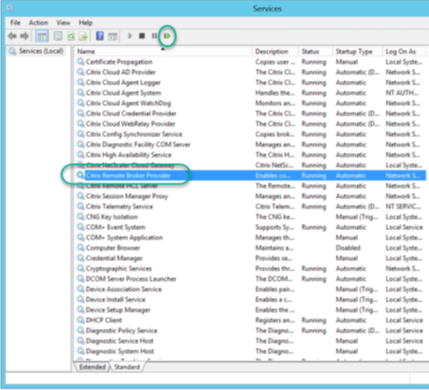
在本文中
- 必备条件
- 依赖项
- 本地部署与 Citrix Cloud 部署
- Citrix Provisioning 控制台中的 Citrix Virtual Apps and Desktops 设置向导
- 将 Citrix Provisioning 部署连接到 Citrix Cloud 中的 Citrix Virtual Apps and Desktops
- 添加 Citrix Cloud Connector
- 升级 Citrix Provisioning
- 使用 Citrix Virtual Apps and Desktops Remote PowerShell SDK
- 防火墙注意事项
- 管理 VDA
- 使用 Citrix Virtual Apps and Desktops 设置向导添加 VDA
- 对 Citrix Provisioning Cloud Connector 进行故障排除